在 Project Online 中使用工作流进行需求管理
本文介绍如何在 Project Web App 中实现需求管理。
可以使用 Project Web App 中的需求管理工具在一个位置捕获所有项目创意,然后引导他们完成满足业务需求的决策过程。 使用这些工具可以帮助您的用户做出关于批准哪些建议的决定,并跟踪项目进度,直至工作完成。
Project Online中的需求管理使用:
项目详细信息页 - Project Web App用户可以在其中查看和更新项目信息的页面。
阶段 - 特定于项目生命周期的一个区域的项目详细信息页集。
阶段 - 一种组织多个阶段的方法。
工作流 - 一种在项目在各个阶段和阶段中移动时强制实施业务流程的方法。
企业项目类型 - 一种将阶段、阶段和项目详细信息页与工作流一起实现项目的标准化方式的方法。
我们将在以下各节中逐一介绍这些内容。
项目详细信息页面
Project Web App 用户可在项目详细信息页面上查看或更新项目数据。 您可以通过选择使用您要显示的字段的 Web 部件,自定义项目详细信息页面。 在需求管理中,项目详细信息会在项目的不同分段向用户显示,只要您需要从用户收集信息或者向用户显示信息。
Stages
分段包括一个或多个项目详细信息页面,可进行分组以收集有关项目的信息。 此信息可由工作流使用或更新。
在Project Web App中,可以定义在给定阶段中显示哪些项目详细信息页、哪些字段是必需的、哪些字段是读/写或只读的,以及哪个阶段 (我们将在下一部分中讨论阶段,) 阶段是其中的一部分。
对于项目的每个分段,我们建议您定义需要执行的操作,以及基于您的项目的业务需求需要收集哪些信息。 此信息将帮助您定义需要在项目详细信息页面显示的字段列表,以及您需要工作流执行的操作列表。 以下步骤列出了一般过程:
定义在每个分段项目的进度应该如何
定义您想使用项目详细信息页面捕获的必要信息
定义每个分段中的域状态(必需、读写或只读)
阶段
需求管理阶段用于组织多个阶段,这些阶段构成项目生命周期中的一组常见活动。 阶段的示例包括项目创建、项目选择和项目管理 (默认Project Web App阶段表示为“创建”、“选择”和“管理) ”。 阶段本身只是组织阶段的一种方式,不能确定阶段的执行顺序。 (阶段的顺序由关联的 workflow 决定。)
有关详细信息 ,请参阅创建阶段和阶段的最佳做法 。
工作流
工作流可执行您的业务流程,并提供项目在各个阶段和分段中推进的结构化方式。 您可以设置一个工作流,根据用户在每个分段的输入执行各种操作,包括发送电子邮件、分配任务和等待特定项目操作。
例如,你可能有一个“初始建议”阶段,在其中包含项目详细信息页,其中包含项目成本的自定义字段。 您可以将工作流配置为根据项目成本是否超过特定限制来自动接受或拒绝项目。
下图显示了Project Web App中包含的五个需求管理阶段,以及它们如何组合在一起。 每个阶段都是示例阶段,例如“提出想法”和“初始评审”。每个阶段可以有一个或多个关联的项目详细信息页。 整个分段集表示可与企业项目类型相关联的单个工作流。
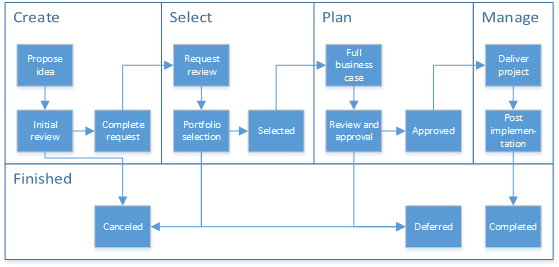
若要在 Project Web App 中创建工作流,需要执行四个常规步骤:
根据业务需求设计工作流。
在 Project Web App 中创建所需的自定义字段、项目详细信息页、阶段和阶段。
在 SharePoint Designer 2013 中创建工作流并将其部署到Project Web App。
创建使用该工作流的企业项目类型。
企业项目类型
企业项目类型结合了单个工作流及其阶段和分段以及部门和项目网站模板定义,将需求管理的所有元素结合在一起。 通常情况下,企业项目类型与各个部门保持一致,例如营销项目、IT 项目或 HR 项目。 使用企业项目类型有助于在在同一组织内对具有相似项目生命周期的项目进行分类。 对于用户来说,当用户在项目中心单击“新建项目”时,企业项目类型会出现在下拉列表中。